Gestion des Coûts des Sessions
Table des matières
Gestion des coûts dans les modèles de stage
Pour chaque modèle de stage, il est possible de renseigner des coûts prévisionnels. L’objectif étant d’y intégrer par anticipation les dépenses récurrentes des sessions.
Hébergement / Restauration

Le bouton « ajouter » permet de créer une dépense prévisionnelle liée à la restauration ou à l’hébergement.
Impressions

Cet écran permet de créer des dépenses liées à l’impression ou distribution de document (support de formation par exemple).
Autres

L’onglet « Autre » permet de créer une dépense récurrente autre que celles concernant les aspects hébergement / restauration ou impression.
Il est possible de créer des types de dépense dans l’écran de paramétrage « Formation > Divers Formation > Autres frais » (accessible pour les administrateurs via le bouton « clé à molette », à droite du champ), qui pourront ensuite être sélectionnés dans cet écran et associé à un montant.
Imputation
Cet écran permet de consulter et gérer les imputations liées à un stage.
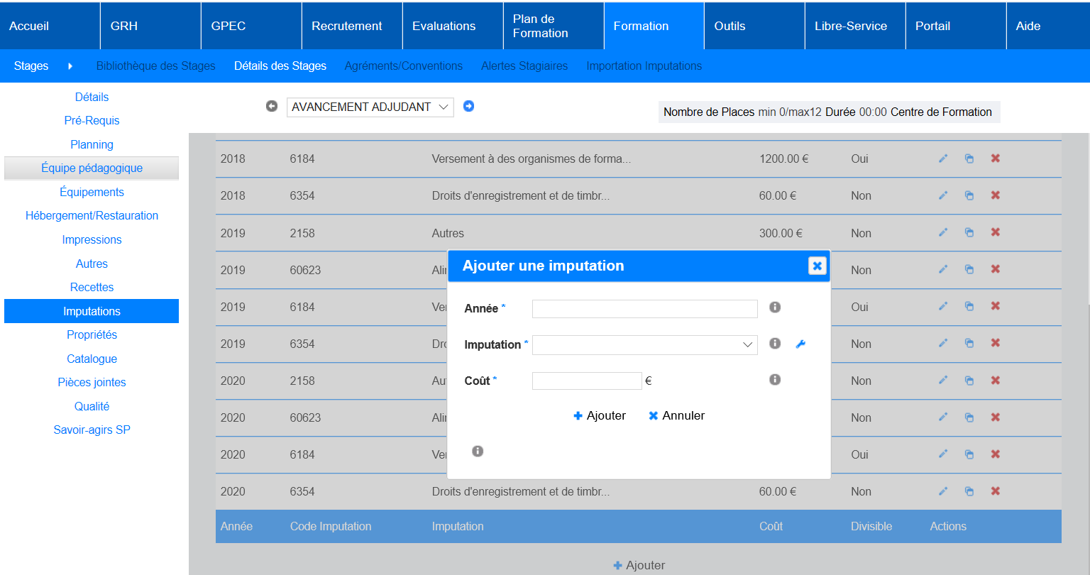
Pour créer une imputation, il sera nécessaire d’indiquer l’année de mise en application, un code d’imputation ainsi que le coût.
Les imputations budgétaires peuvent être paramétrées dans l’écran « Plan de Formation > Imputation Budgétaire > Imputation Budgétaire », accessible via le bouton à droite du champ « Imputation ».
Gestion des coûts des sessions
Les coûts des sessions reprennent les coûts paramétrés dans le modèle de stage, ainsi que ceux ajoutés par la suite via le détail des sessions, ou l’écran dédié aux coûts.
Logistique
L’onglet Logistique du détail des sessions permet de définir le forfait à appliquer pour chaque participant et ainsi indiquer quelle formule d’hébergement et repas est à prendre en compte pour les stagiaires et formateurs.
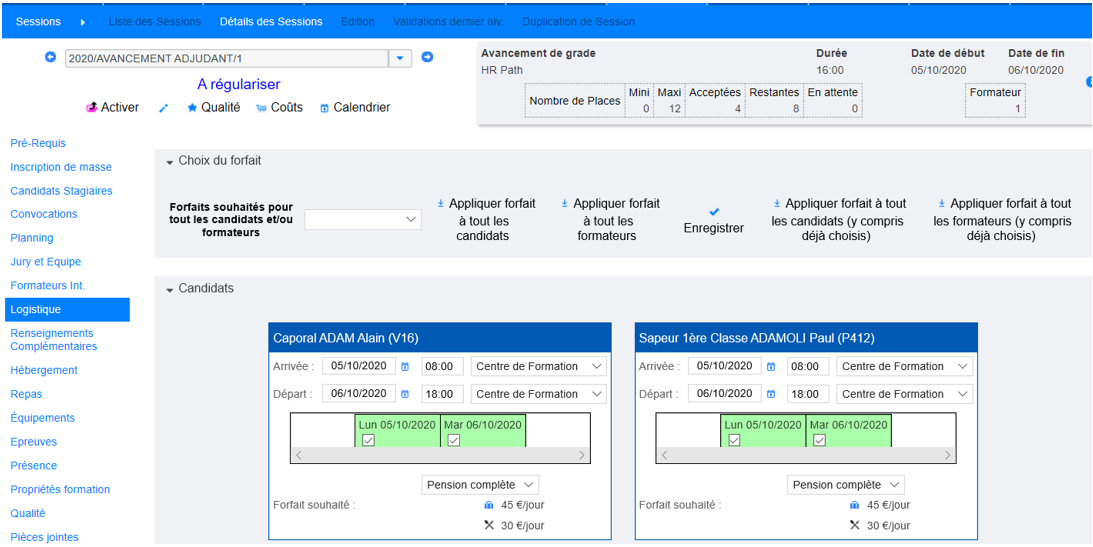
Le paramétrage des forfaits est à effectuer dans l’écran « Formation > Logistique > Forfaits » où l’on indique notamment les coûts d’hébergement et de repas à appliquer.

Coûts des Sessions
L’écran coûts des sessions est accessible dans « Formation > Coûts des sessions > Coûts des sessions »
Synthèse
Cet onglet présente la synthèse de l’ensemble des coûts associé à la session.
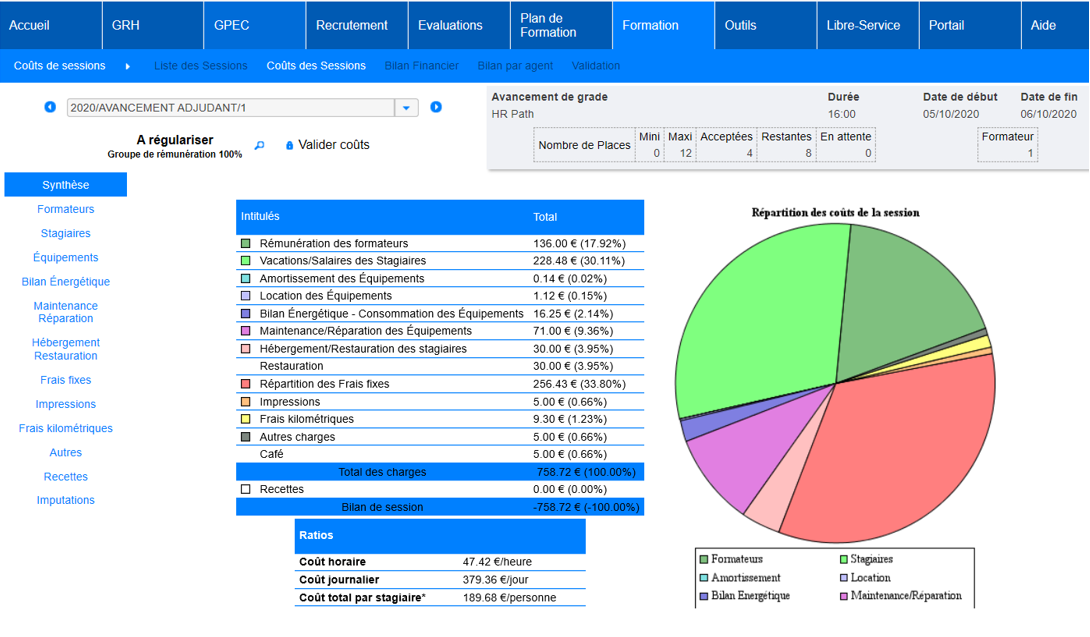
Une information sur chaque élément de ce tableau est apportée dans les sections suivantes.
Formateurs
La rémunération des formateurs est détaillée dans l’onglet « Formateur » et reprend pour chaque participant la durée inscrite sur la feuille de présence ainsi que le taux horaire paramétré dans l’écran « Formation > Divers Formation > Taux Horaire ».
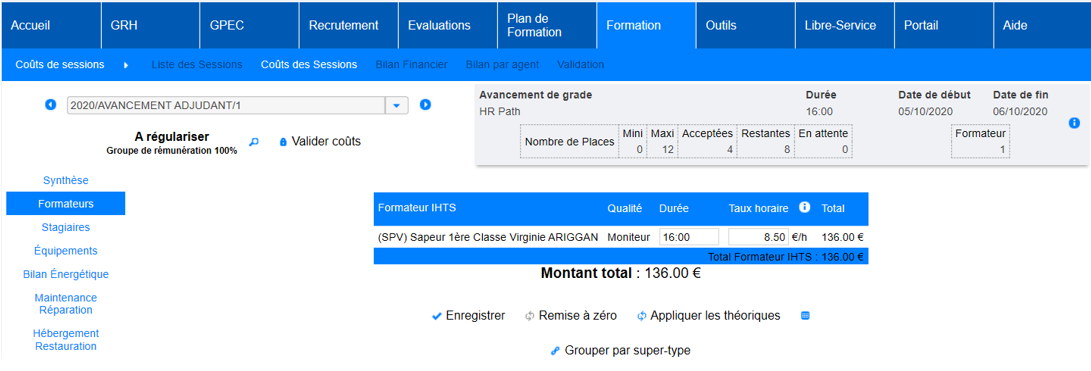
Stagiaires
La ligne « Vacation/ Salaire des stagiaires » du tableau de synthèse est alimenté par l’onglet « Stagiaire ».
On y retrouve les informations d’indemnisation classées selon les statuts des participants ou encore le détail des conventionnements.

Equipement
Cet onglet reprend les informations concernant les demandes d’équipement, et permet ainsi d’alimenter les lignes « Amortissement des équipements » et « Location des équipements du tableau de synthèse ».
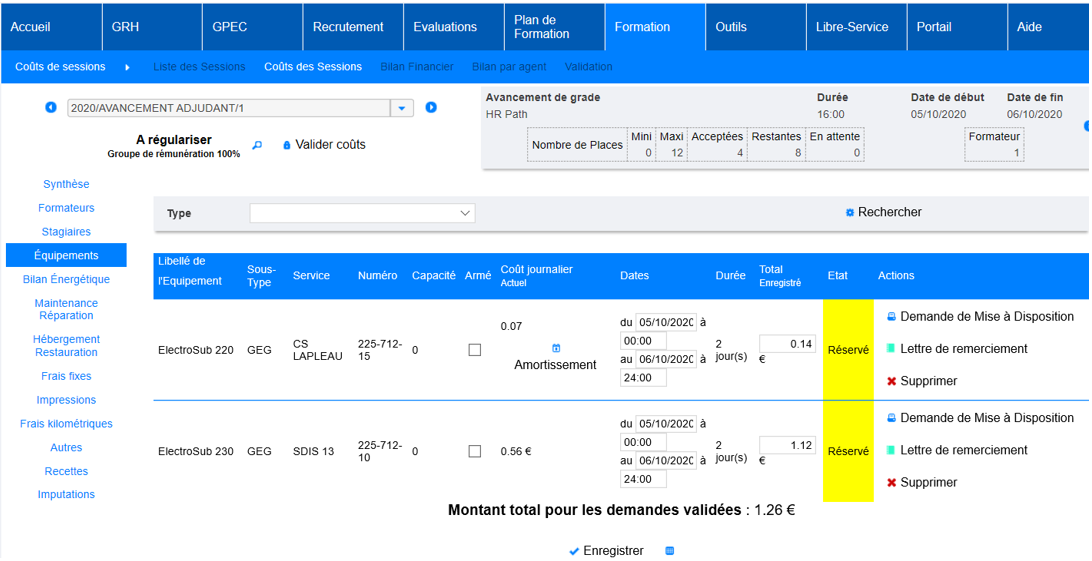
Dans le cas où l’équipement appartient au SDIS, la synthèse affiche les informations concernant l’amortissement. S’il est loué par un organisme externe, la dépense sera visible dans la ligne « Location des équipements du tableau de synthèse ».
Bilan énergétique
Cet onglet présente les informations relatives à la consommation énergétique des équipements utilisés. Cette information est visible dans la ligne « Bilan Énergétique - Consommation des Équipements ».
L’écran permet ainsi d’indiquer la consommation des équipements utilisés. Le prix de l’énergie est paramétrage dans l’écran « Formation > Equipement > Energies» et est utilisé pour calculer le bilan.
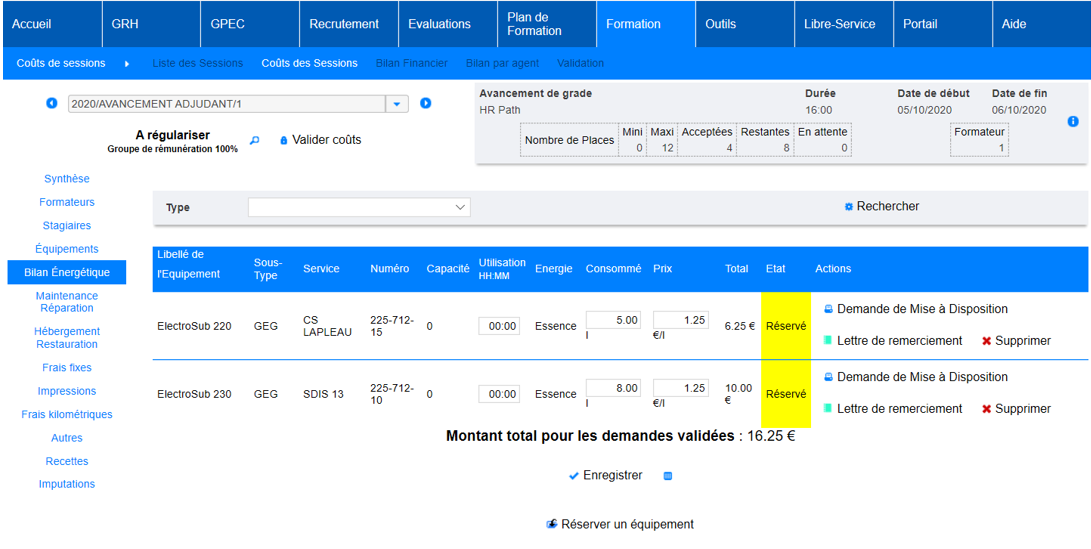
Maintenance et Réparation
Les informations présentées dans cet écran sont reprises dans la ligne « Maintenance/Réparation des Équipements » du tableau de synthèse.
Cet onglet permet d’indiquer les coûts des actions de maintenance et réparation effectuées sur les équipements utilisés.

Hébergement / Restauration
Dans l’écran de synthèse, la ligne « hébergement et restauration » présente les coûts indiqués dans cet écran (pouvant eux-mêmes provenir des dépenses récurrentes indiquées dans le modèle de stage).

Cet onglet présente aussi les coûts liés aux dépenses des forfaits des participants.
Les deux lignes de coûts « calculés » en bas de l’écran indique :
- Hébergement : le résultat des hébergements commandés (partie « Détails des sessions > Logistiques ») pour chaque stagiaire/formateur (sur la base du coût forfaitaire) ;
- Repas : le résultat du coût cumulé des repas commandés dans l’écran « Détails des sessions > Repas » (sur la base du coût unitaire de chaque repas).
Frais Fixes
Cet écran permet de créer une charge fixe associée à la session, qui sera également reporté dans l’écran de synthèse.
Le montant des frais fixe peut être paramétré dans l’écran « Outils > Paramètres > Variable » avec la variable « Frais fixe sessions » (qui est paramétré par défaut à 256,43 euros).

Impressions
Cet écran reprend les dépenses liées aux documentations, qui peuvent être renseignées dans le modèle de stage. Il est également possible d’en créer ici pour la session concernée.

Frais Kilométriques
La ligne « Frais kilométrique » du tableau de synthèse est alimenté avec les informations renseignées dans l’onglet du même nom.
Ici il est possible d’indiquer les remboursements kilométriques par participant, en sélectionnant la personne dans la liste (stagiaire ou formateur).
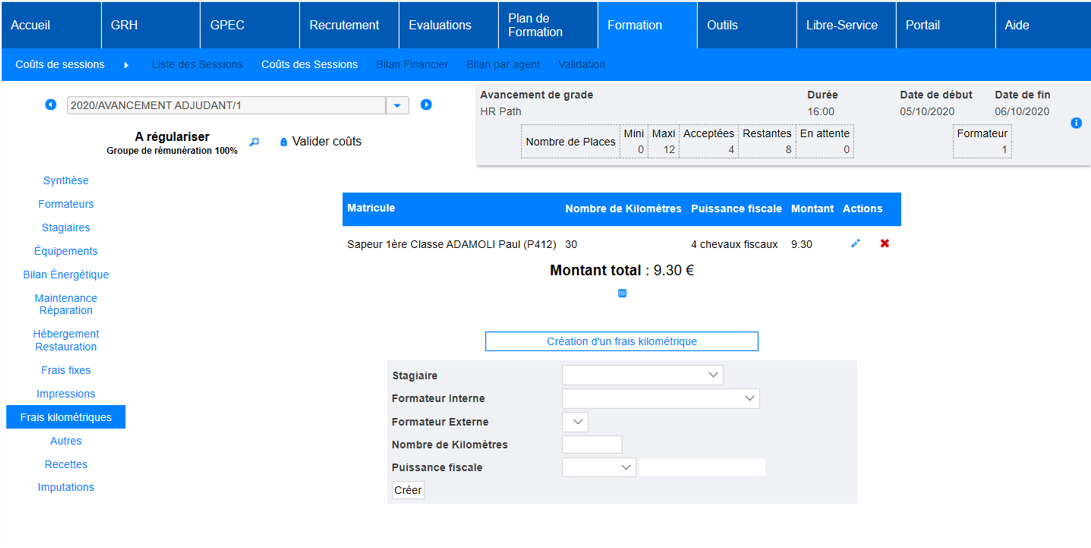
Autres
L’onglet « Autre » permet de créer des dépenses, qui appartiendraient à d’autres catégories que celles listées précédemment.
Recettes
Cet onglet reprend les recettes liées aux participations d’agents externes.
Il est possible de créer un forfait stagiaire externe dans le modèle de stage et d’y indiquer un coût à appliquer pour la formation, ainsi que pour l’hébergement.
De cette manière, le forfait sera appliqué à chaque stagiaire externe participant à la session et le total sera comptabilisé dans les recettes.
Imputations
Cet écran permet de gérer les imputations budgétaires de la session. Les coûts précédents étant plutôt une approche « analytique ».
Les imputations renseignées dans le modèle de stage sont présentées ici, mais il est également possible d’en ajouter / supprimer / modifier.
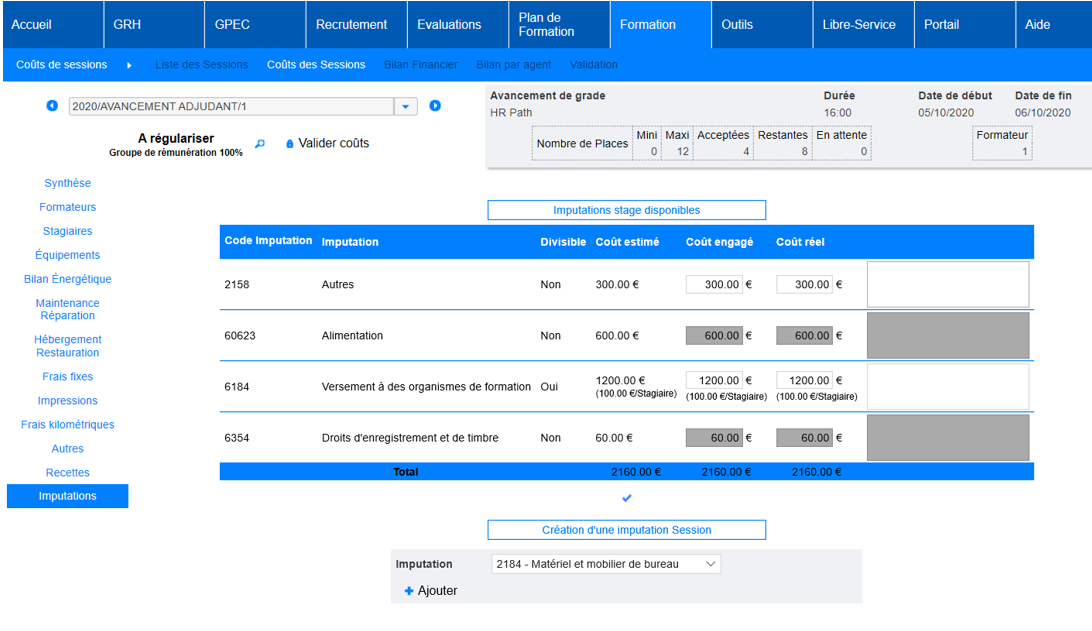
Dans certains cas, les données ne seront plus modifiables (session validée financièrement ou imputation créée par une interface inter-applicative).
Bilan Financier
Le bilan financier reprend la répartition des coûts des sessions, et permet leur affichage selon plusieurs axes : par stage, année ou séquence pédagogique.
Les 3 graphiques en bas de la liste présentent, de gauche à droite :
- la répartition des charges en fonction des différents postes de coûts
- la répartition des charges de formation par rapport au cumul des autres coûts
- la répartition du financement des sessions en déduisant les recettes du budget nécessaire.
De plus, Il est possible de distinguer les « Coûts GEEF », qui sont les dépenses et recettes analytiques, des imputations budgétaires grâce au filtre « Types de Coûts ».
Coûts GEEF

Imputations Budgétaires
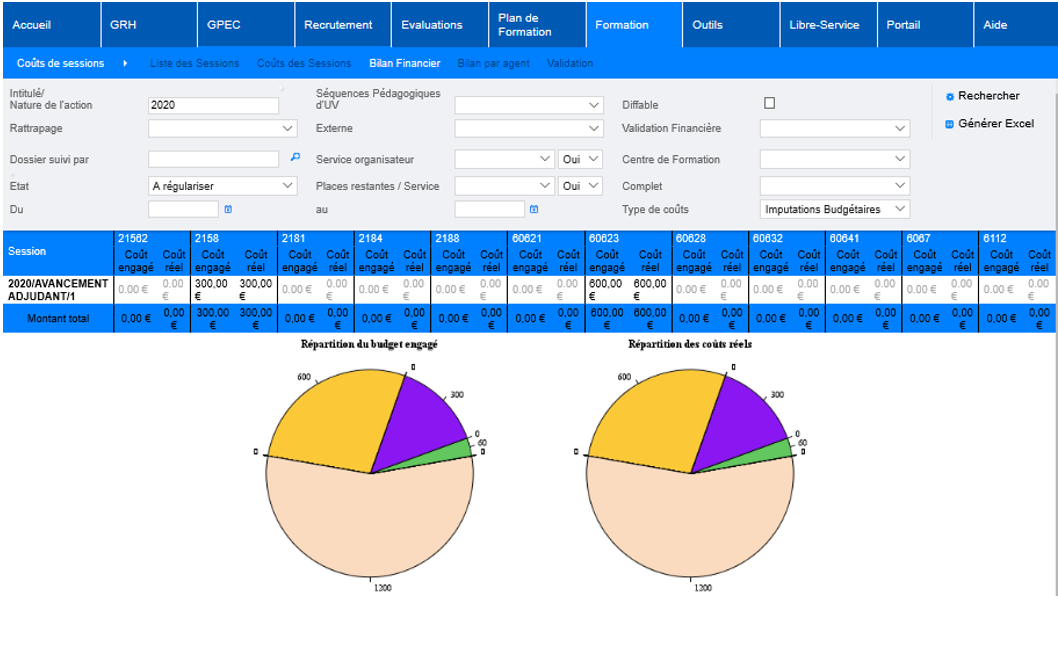
Bilan par agent
Le bilan par agent affiche, par agent, pour la période donnée, le coût de revient de la formation consommée.
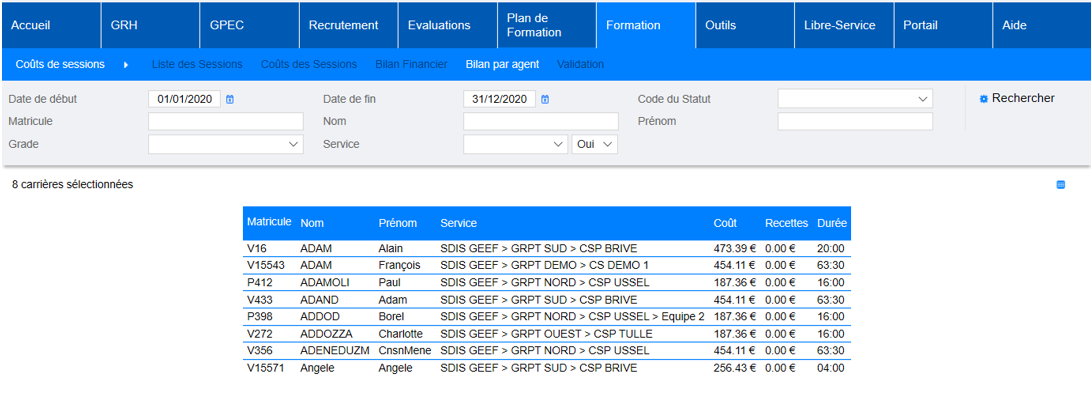
Validation
Cet écran permet de valider les coûts des sessions, en cochant la case de la colonne « Coûts validés ».
Une session marquée “Coûts Validés” sera considérée par le système comme transférable à l’application de gestion financière par l’intermédiaire de l’interface automatique mise en place, le cas échéant.
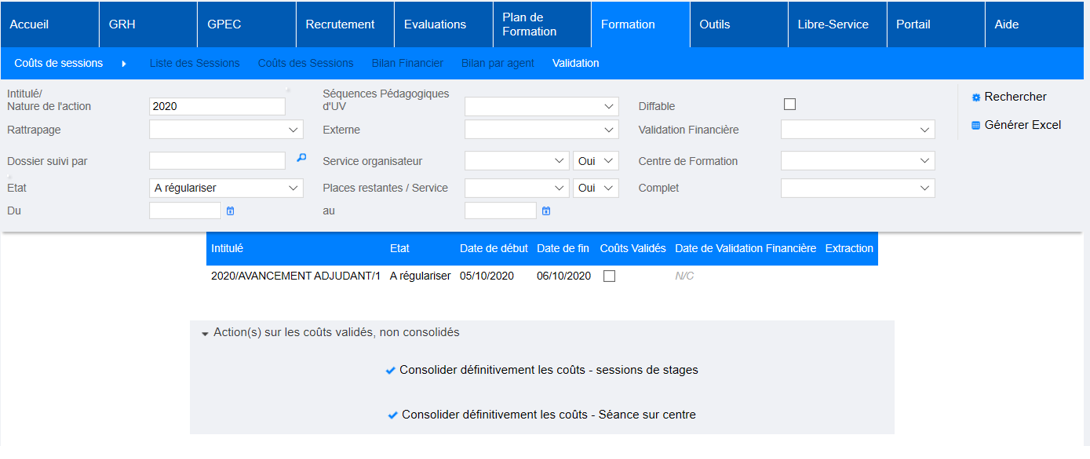
Il est également possible de transférer ces informations via interface de manière manuelle, en utilisant les deux boutons mis à disposition dans l’encadré « Action(s) sur les coûts validés, non consolidés ».
Attention : les boutons « consolider définitivement les coûts » permettent d’indiquer que les coûts des sessions ont déjà été transmis par interface – en cliquant sur ces boutons, les coûts ne seront plus re-transmis.